u盘无法复制访问被拒绝是很多用户用来保护u盘文件不被复制的一种方法,它不仅使u盘文件无法拷贝出来,还能禁止文件拷贝进去,那么如何禁止u盘复制文件操作呢?接下来我们就教大家设置u盘无法复制文件的操作方法。
1、在电脑桌面右键单击,选择新建——文本文档,如下图所示:
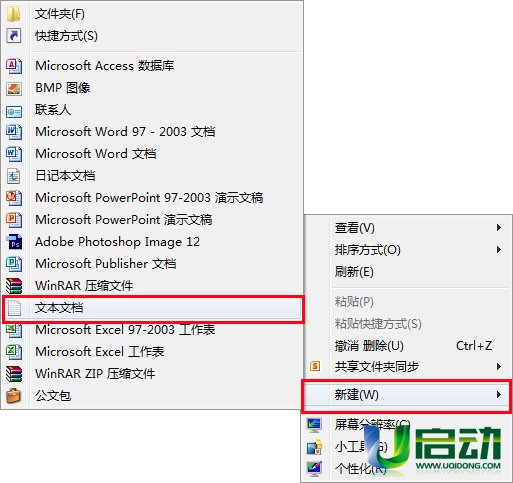
2、打开新建文本文档,将以下代码复制进去并点击文件——保存,如下图所示:
@echo off
echo u.diannaodian.com
echo 禁止u盘复制文件
reg add HKLM\SYSTEM\CurrentControlSet\Control\StorageDevicePolicies /v WriteProtect /t REG_DWORD /d 00000001
echo 成功
pause
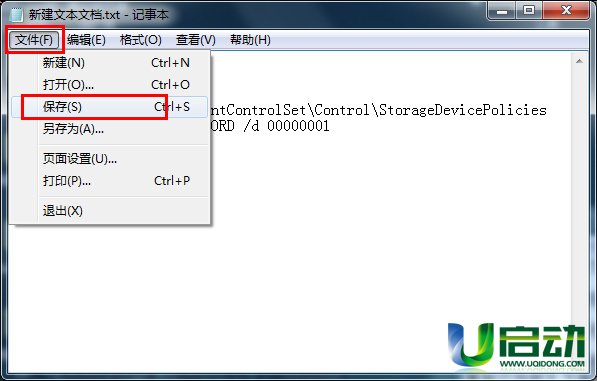
3、接着右键单击新建文本文档,在弹出的选项列表中点击“重命名”选项,如下图所示:
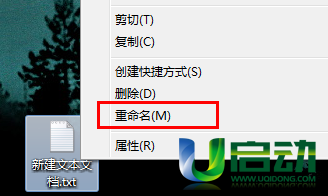
4、重命名为禁止u盘复制文件应用程序.bat,让若此时看不到后缀名,不妨参考“win7系统怎么查看文件后缀名”这篇文章来显示文件后缀名,然后按回车键确认,此时会弹出警告提示窗口,点击“是”按钮执行,如下图所示:
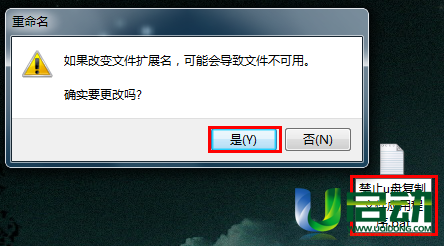
5、然后双击运行禁止u盘复制文件应用程序.bat文件(注:先把u盘拔除,否则当前插在电脑的u盘还是可以执行复制操作),如下图所示:
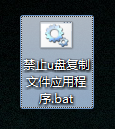
6、随即会弹出提示成功完成操作,请按任意键继续的提示窗口,如果此时已经存在该键值,那么会提示是否覆盖,输入y后,再按回车键确认覆盖,并提示操作成功完成,按任意键继续,如下图所示:
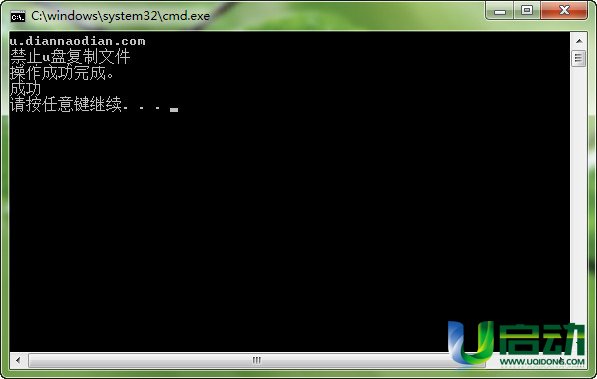

7、如果需要取消u盘无法复制访问被拒绝的设置时,只要将00000001更改为00000000即可,具体操作右键单击禁止u盘复制文件应用程序.bat,在弹出的选项列表中点击“编辑”选项,如下图所示:
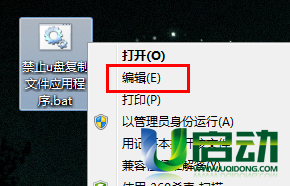
8、在打开的窗口中将00000001更改为00000000并保存,如下图所示:
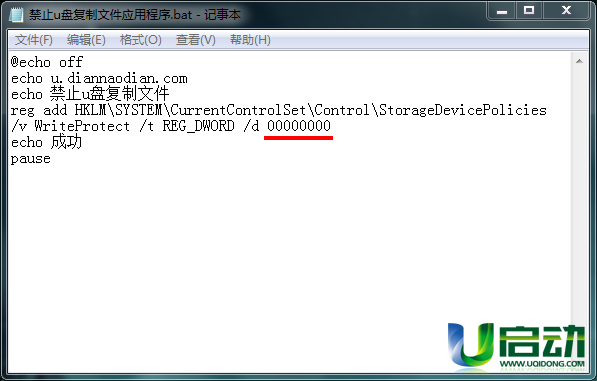
以上就是今天我们教大家禁止u盘复制文件的方法,使用这种方法是用户为了更好的保护u盘文件,倘若身边的小伙伴也需要禁止u盘复制文件的办法,不妨将本篇文章分享给他们吧。


